Отключить спящий режим в Windows 10 можно несколькими способами используя для этого Параметры, Панель управления или Редактор локальной групповой политики.
Как выключить спящий режим на Windows 10 в Параметрах
На панели задач нажимаете кнопку Пуск и в открывшемся меню выбираете иконку Параметры которая выглядит как шестерёнка.

В параметрах переходите в категорию Система, где в левой части находите и нажимаете на пункт Питание и спящий режим. Затем в правой части находите пункт При питании от батареи отключать через и пункт При питании от сети отключать через. В этих пунктах из всплывающего списка выбираете пункт Никогда.

После этого будет произведено отключение спящего режима в Windows 10 и можно будет закрыть Параметры.
Как отключить режим сна в Windows 10 в Панели управления
На панели задач нажимаете кнопку Пуск и в открывшемся меню находите и раскрываете Служебные Windows и ниже выбираете Панель управления.

В Панели управления переходите в категорию Оборудование и звук, где в правой части находите и нажимаете на пункт Настройка перехода в спящий режим.

Откроется окно под названием Изменение параметров схемы. В этом окне нужно у пункта Отключать дисплей выбрать в двух всплывающих списках параметр Никогда. Затем нужно будет нажать кнопку Сохранить изменения.

После этого произойдёт отключение сна Windows 10 и можно будет закрыть Панель управления.
Как выключить режим сна в Windows 10 в Редакторе локальной групповой политики
На клавиатуре одновременно жмёте сразу две клавиши Win+R.

Откроется окно Выполнить в которое вписываете команду gpedit.msc которая запускает Редактор локальной групповой политики и нажимаете ОК.
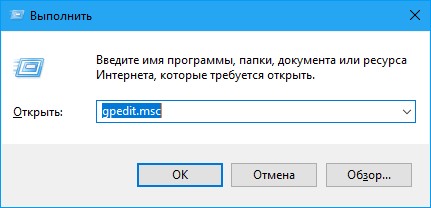
Редактор локальной групповой политики состоит из двух частей левой и правой. В левой части Редактора раскрываете Конфигурация компьютера — Административные шаблоны — Система — Управление электропитанием — Параметры спящего режима. Нажимаете на последний пункт Параметры спящего режима. Затем в правой части Редактора находите пункт Указать время ожидания для перехода в спящий режим (питание от сети). Наводите курсор на этот пункт и нажимаете правую кнопку мыши, а затем из открывшегося меню выбираете пункт Изменить (можно просто сделать двойной клик левой кнопкой мыши).

Откроется окно в котором нужно поставить точку у пункта Отключено и нажать кнопку ОК или Применить.

Затем в правой части Редактора находите пункт Указать время ожидания для перехода в спящий режим (питание от батареи) и также измените его состояние на Отключено. Таким образом вам удастся отключить уход в спящий режим Windows 10 и можно будет закрыть Редактор локальной групповой политики.